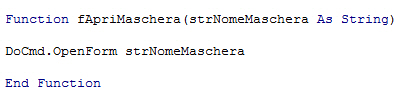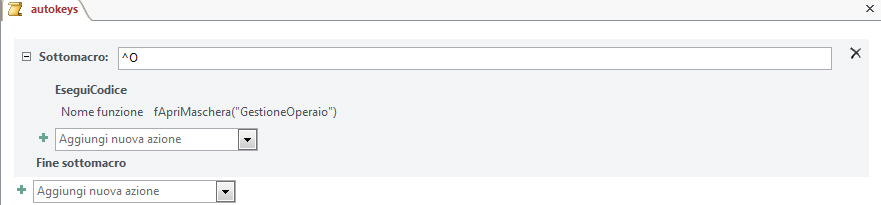Impariamo come aprire una maschera con combinazione tasti. Se vogliamo costruire un’interfaccia utente, è probabile che esista una maschera menu con i vari pulsanti che aprono le maschere. Tuttavia, per l’utente è comodo disporre anche di una combinazione di tasti che apre automaticamente le maschere usate più frequentemente.
Supponiamo che nel nostro database della Logistica (vedi il primo video del corso: ) vogliamo che la combinazione Ctrl+O (è la lettera, non lo zero!) apra la maschera GestioneOperaio.
Sono necessari i seguenti passaggi:
- creo una funzione che apra una maschera (nel nostro caso sarà la maschera GestioneOperaio, ma la stessa funzione potremo utilizzarla per qualunque maschera, come vedremo)
- creo una macro che alla combinazione CTRL+O esegue la funzione, a cui passo il nome dela maschera da aprire.
Facile anche per chi di voi non è un programmatore! Seguitemi passo passo.
- Vado nel VBA Editor (combinazione standard di Access: ALT+F11)
- Nel modulo Utilita che abbiamo già creato aggiungiamo una funzione. (Se il modulo non esiste, è sufficiente aggiungere aggiungere un nuovo modulo: Inserisci-Modulo)
- Il codice per aprire una maschera è molto semplice:
-
DoCmd.OpenForm "nomemaschera"
- Dobbiamo inserirlo dentro una funzione
-
Function fApriMaschera(strNomeMaschera As String) DoCmd.OpenForm strNomeMaschera End Function
- fApriMaschera è il nome della funzione che useremo nella macro che risponderà alla combinazione CTRL+O
- strNomeMaschera è un parametro della funzione, che dichiariamo come stringa, infatti contiene un testo, ossia il nome della maschera da aprire
- Segue poi l’istruzione che apre la maschera. Nota che non servono le doppie virgolette perché usiamo una variabile.
- Ora creo una macro. Sul tab Crea della barra multifunzione sulla destra trovo Macro
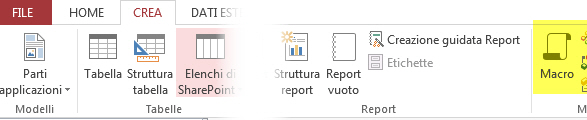
- Sulla destra, nel catalogo azioni, faccio doppioclic su Sottomacro
- Come nome alla macro inserisco la combinazione di tasti che voglio usare, nel nostro caso CTRL+O, che scriverò così:
-
^O
- In Aggiungi nuova azione scelgo: Esegui codice
- Nella casella Nome funzione scrivo:
fApriMaschera("GestioneOperaio")
Ora devo solo più salvare la macro con nome autokeys.
Facile, vero?